可以使用Session共享和會話保持兩種方式。
可以使用共享存儲(如NFS、iSCSI、GFS2等)或文件同步(rsync+sersync+inotify)等。
在IIS+.Net平台下,同樣面臨上述兩個問題,關於IIS下Session共享問題在前文已經討論。今天討論第二個如何實現多台服務器訪問的都是同樣的數據。

架構說明:
前端負載均衡在調度上,實現基於Request Method調度,如果Request Method是Post,則調度到APP1上,而其他請求則基於最少連接等方法調度。這樣就實現了用戶上傳是總是訪問APP1,而APP2的數據完全與APP1同步。
同步使用cwRsync實現。由於windows沒有inotify功能,因此只能實現定時同步,我實際中采用每分鐘同步一次(考慮到用戶上傳的速度實際遠低於內網1GB網速,因此此方案是可行的)。具體實現過程如下:
客戶端版本:cwRsync 4.0.5 Installer(最新版5.22,根據需要選擇)
服務器版本:cwRsyncServer 4.0.5 Installer(最新版5.22,根據需要選擇)
在APP1(暫且定義為主服務器)上安裝cwRsyncServer;Windows下軟件的安裝很簡單,安裝cwRsync時,只需記住如下的密碼即可,其他默認:
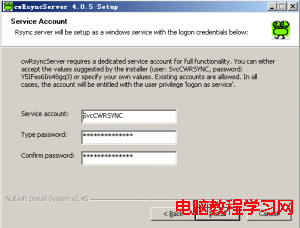
在APP2上安裝cwRsync客戶端版本。同樣全部默認即可。
在cwRsync的安裝目錄下(默認路徑:C:\Program Files (x86)\ICW),可以找到一個rsyncd.conf的配置文件,先備份一個,然後再修改。
use chroot = false
strict modes = false
hosts allow = *
log file = rsyncd.log
uid = 0 ##指定uid為0,不指定將無法使用
gid = 0
#定義需要同步的路徑,名稱任意,方便自己識別就好
[bbsapp]
path = /cygdrive/d/APPSYSTEM/bbs/ #表示路徑:d:\APPSYSTEM\bbs
read only = false
ignore errors
transfer logging = yes
hosts allow = 192.168.18.0/255.255.255.0
auth users = SvcCWRSYNC #認證賬戶,安裝時的那個賬戶
secrets file = rsync.password #密碼文件
在上述安裝目錄下創建一個密碼文件rsync.password,內容如下:
SvcCWRSYNC:pw123456
說明:冒號前面為上述賬戶名,冒號後面為安裝時提示的那個密碼,也可以在安裝時指定。
配置完畢後,即可重啟cwRsync服務了,如下:

進入客戶端的默認安裝目錄C:\Program Files (x86)\cwRsync,新建一個密碼文件rsync.password,將上述用戶的密碼寫入這個文件(僅僅是密碼)。注意該文件的權限必須所有者為administrator,且權限為600(即只有管理員有權限),否則同步時會報如下錯誤:
password file must be owned by root when running as root
然後在任意位置創建一個批處理,命令內容如下:
cd /d "C:\Program Files (x86)\cwRsync\bin"
rsync -avz --delete-after --ignore-errors --progress --password-file=”/cygdrive/c/ Program Files (x86)/cwRsync/rsync.password” SvcCWRSYNC@app1_IP::bbsapp /cygdrive/d/APPSYSTEM/bbs
在計劃任務中調用此批處理,並設定為每分鐘一次即可。
-v, --verbose 詳細模式輸出
-q, --quiet 精簡輸出模式
-c, --checksum 打開校驗開關,強制對文件傳輸進行校驗
-a, --archive 歸檔模式,表示以遞歸方式傳輸文件,並保持所有文件屬性,等於-rlptgoD
-r, --recursive 對子目錄以遞歸模式處理
-R, --relative 使用相對路徑信息
-b, --backup 創建備份,也就是對於目的已經存在有同樣的文件名時,將老的文件重新命名為~filename。可以使用--suffix選項來指定不同的備份文件前綴。
--backup-dir 將備份文件(如~filename)存放在在目錄下。
-suffix=SUFFIX 定義備份文件前綴
-u, --update 僅僅進行更新,也就是跳過所有已經存在於DST,並且文件時間晚於要備份的文件。(不覆蓋更新的文件)
-l, --links 保留軟鏈結
-L, --copy-links 想對待常規文件一樣處理軟鏈結
--copy-unsafe-links 僅僅拷貝指向SRC路徑目錄樹以外的鏈結
--safe-links 忽略指向SRC路徑目錄樹以外的鏈結
-H, --hard-links 保留硬鏈結
-p, --perms 保持文件權限
-o, --owner 保持文件屬主信息
-g, --group 保持文件屬組信息
-D, --devices 保持設備文件信息
-t, --times 保持文件時間信息
-S, --sparse 對稀疏文件進行特殊處理以節省DST的空間
-n, --dry-run現實哪些文件將被傳輸
-W, --whole-file 拷貝文件,不進行增量檢測
-x, --one-file-system 不要跨越文件系統邊界
-B, --block-size=SIZE 檢驗算法使用的塊尺寸,默認是700字節
-e, --rsh=COMMAND 指定使用rsh、ssh方式進行數據同步
--rsync-path=PATH 指定遠程服務器上的rsync命令所在路徑信息
-C, --cvs-exclude 使用和CVS一樣的方法自動忽略文件,用來排除那些不希望傳輸的文件
--existing 僅僅更新那些已經存在於DST的文件,而不備份那些新創建的文件
--delete 刪除那些DST中SRC沒有的文件
--delete-excluded 同樣刪除接收端那些被該選項指定排除的文件
--delete-after 傳輸結束以後再刪除
--ignore-errors 及時出現IO錯誤也進行刪除
--max-delete=NUM 最多刪除NUM個文件
--partial 保留那些因故沒有完全傳輸的文件,以是加快隨後的再次傳輸
--force 強制刪除目錄,即使不為空
--numeric-ids 不將數字的用戶和組ID匹配為用戶名和組名
--timeout=TIME IP超時時間,單位為秒